Einrichtung eines Cisco VPN-Zugangs unter Windows Vista
Voraussetzungen
- Sie besitzen eine gültige Nutzerkennung des ZIV und haben
 Ihr Netzzugangspasswort gesetzt.
Ihr Netzzugangspasswort gesetzt.
Ihr Netzzugangspasswort können Sie bei Mein ZIV setzen. Das Netzzugangspasswort ist NICHT das Zentrale Passwort mit dem sie sich auch an Uni Rechnern anmelden! - Sie haben den Cisco-VPN-Client für Windows heruntergeladen.
- Sie haben das entsprechende VPN-Profil heruntergeladen.
- Sie besitzen auf Ihrem Rechner Administratorrechte für die Installation.
Installation des Cisco-VPN-Clients
Das selbstentpackendes Archiv des Cisco-VPN-Client auf Ihren PC führen Sie durch Doppelklick aus. Herunterladen des Cisco-VPN-Clients Nutzername = Zentrale Nutzerkennung
Passwort = Zentrales Passwort - nicht das Netzzugangspasswort
Nutzername = Zentrale Nutzerkennung
Passwort = Zentrales Passwort - nicht das Netzzugangspasswort
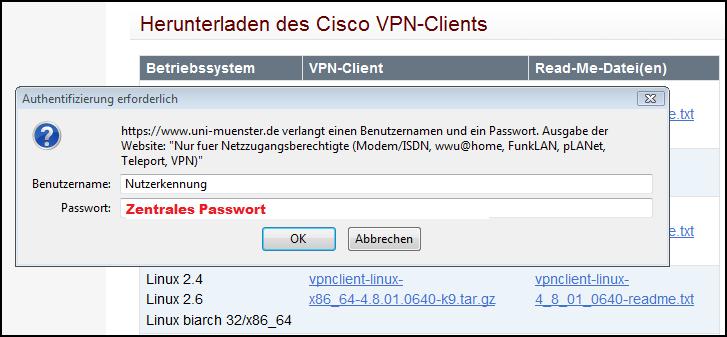 Datei speichern
Datei speichern
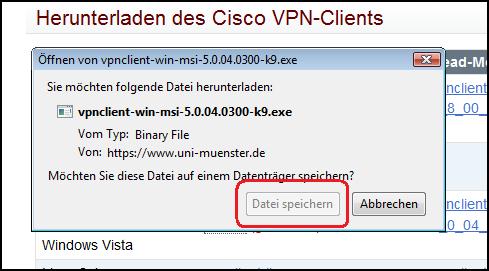 Herunterladen des VPN-Profils (Rechtsklick, Ziel speichern unter)
Herunterladen des VPN-Profils (Rechtsklick, Ziel speichern unter)
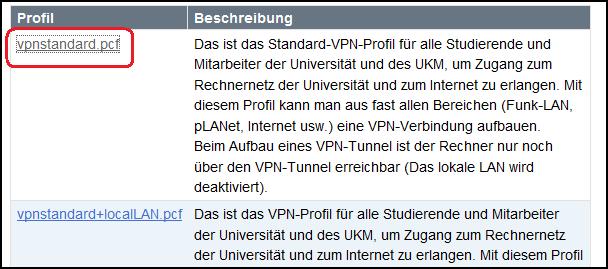
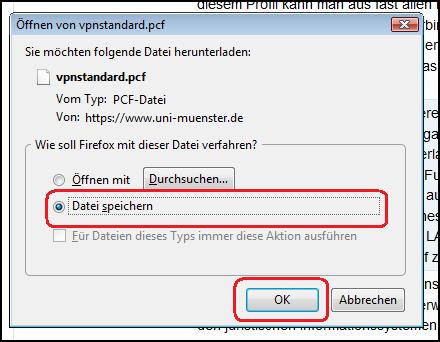 Starten der Installation durch einen Doppelklick
Starten der Installation durch einen Doppelklick
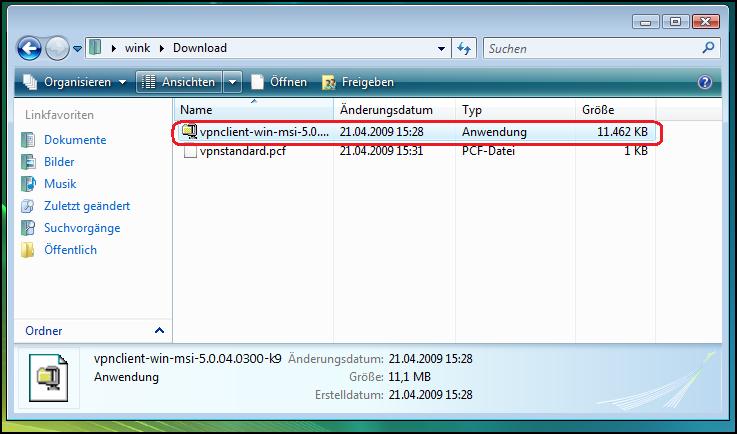 ggf. die Sicherheitswarung mit "Ausführen" bestätigen
ggf. die Sicherheitswarung mit "Ausführen" bestätigen
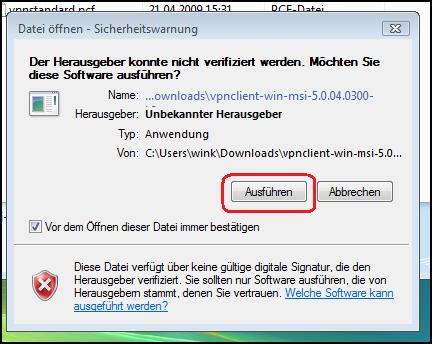 Mit einem Klick auf "Unzip" das Archiv entpacken. Die Installation startet im Anschluss selbstständig.
Mit einem Klick auf "Unzip" das Archiv entpacken. Die Installation startet im Anschluss selbstständig.
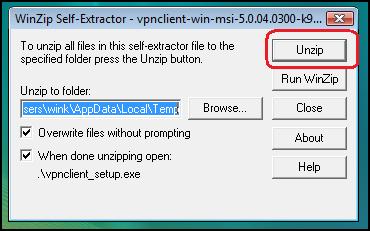 Auswahl einer beliebigen Sprache
Auswahl einer beliebigen Sprache
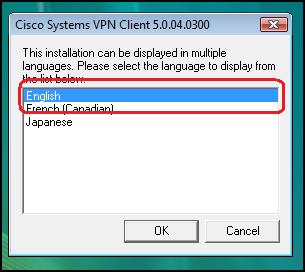 Weiter mit "Next"
Weiter mit "Next"
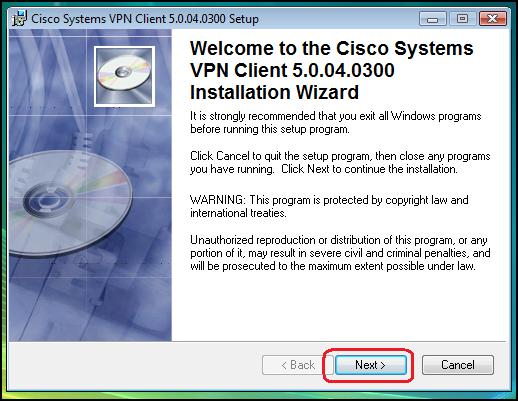 Wenn Sie mit der Lizenz einverstanden sind, akzeptieren Sie diese.
Wenn Sie mit der Lizenz einverstanden sind, akzeptieren Sie diese.
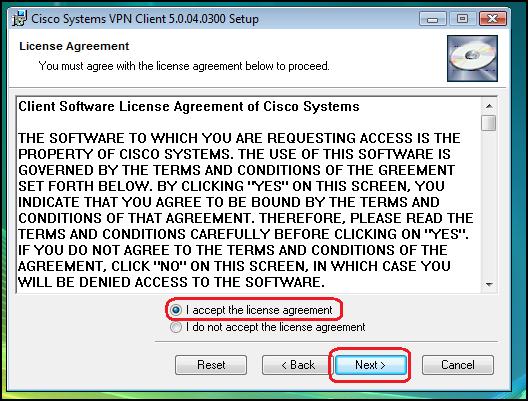 Weiter mit "Next"
Weiter mit "Next"
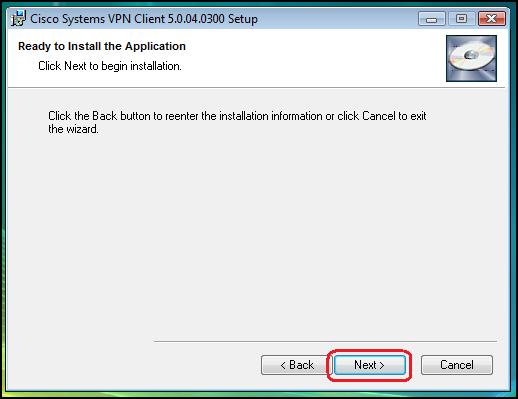 Abschluss der Installation
Abschluss der Installation
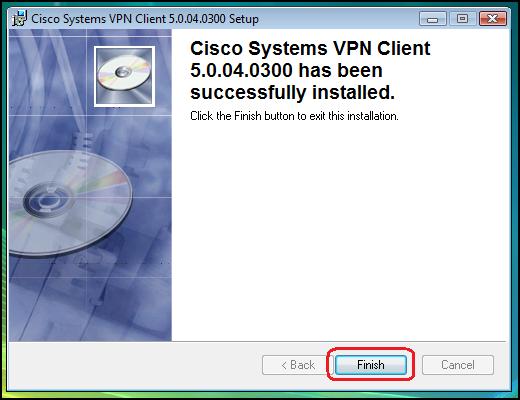 Neustarten des Systems (erforderlich)
Neustarten des Systems (erforderlich)
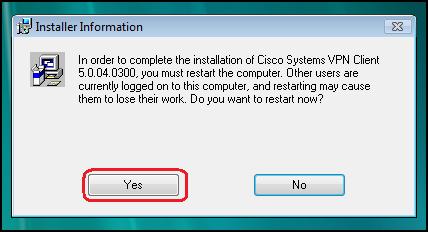 Nach dem Neustart starten den VPN-Client starten
Nach dem Neustart starten den VPN-Client starten
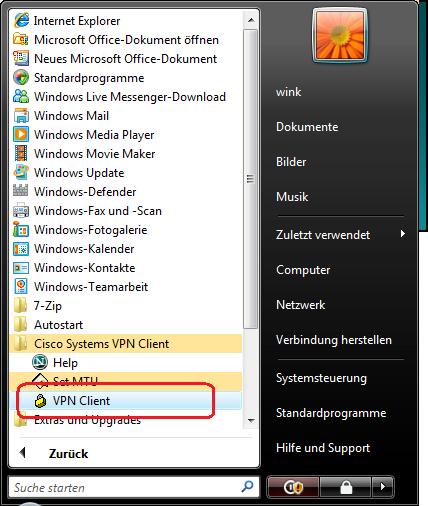 Über den Button "Import" das Profil importieren
Über den Button "Import" das Profil importieren
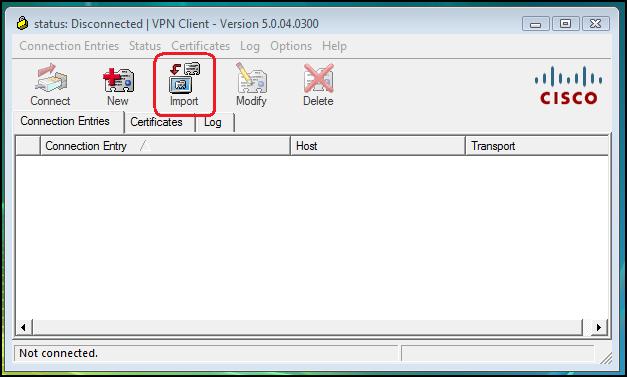 Die vorher heruntergeladene Datei "vpnstandard.pcf" auswählen und mit öffnen importieren
Die vorher heruntergeladene Datei "vpnstandard.pcf" auswählen und mit öffnen importieren
 Den Import mit "OK" bestätigen
Den Import mit "OK" bestätigen
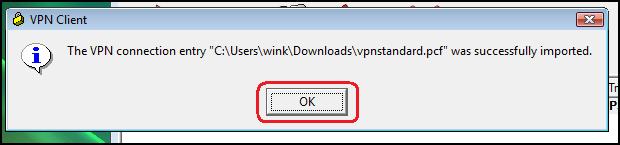 Zum herstellen der VPN-Verbindung erst das gewünschte Profil auswählen, dann auf "Connect" klicken.
Zum herstellen der VPN-Verbindung erst das gewünschte Profil auswählen, dann auf "Connect" klicken.
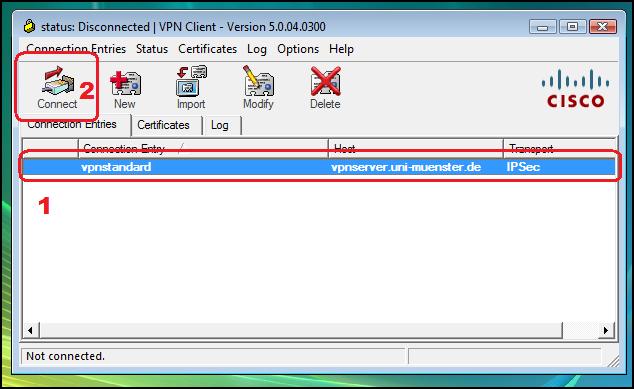 Die zentrale Nutzerkennung und das Netzzugangspasswort eingeben.
Die zentrale Nutzerkennung und das Netzzugangspasswort eingeben.
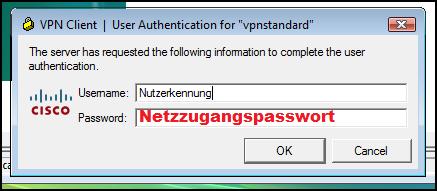 Das verschlossene Schloss in der Taskleiste zeigt eine bestehende Verbindung an.
Das verschlossene Schloss in der Taskleiste zeigt eine bestehende Verbindung an.

| I | Attachment | History | Action | Size | Date | Who | Comment |
|---|---|---|---|---|---|---|---|
| |
vista_vpn.swf | r1 | manage | 1982.3 K | 2008-06-09 - 12:23 | LinusStehr | Video Vista VPN |
| |
vpn_vista01.jpg | r1 | manage | 33.9 K | 2009-04-21 - 14:30 | LinusStehr | |
| |
vpn_vista02.jpg | r1 | manage | 42.6 K | 2009-04-21 - 14:30 | LinusStehr | |
| |
vpn_vista03.jpg | r1 | manage | 30.3 K | 2009-04-21 - 14:30 | LinusStehr | |
| |
vpn_vista04.jpg | r1 | manage | 45.5 K | 2009-04-21 - 14:30 | LinusStehr | |
| |
vpn_vista05.jpg | r1 | manage | 31.5 K | 2009-04-21 - 14:31 | LinusStehr | |
| |
vpn_vista06.jpg | r1 | manage | 49.3 K | 2009-04-21 - 14:31 | LinusStehr | |
| |
vpn_vista07.jpg | r1 | manage | 35.0 K | 2009-04-21 - 14:32 | LinusStehr | |
| |
vpn_vista08.jpg | r1 | manage | 21.1 K | 2009-04-21 - 14:35 | LinusStehr | |
| |
vpn_vista09.jpg | r1 | manage | 18.8 K | 2009-04-21 - 14:36 | LinusStehr | |
| |
vpn_vista10.jpg | r1 | manage | 48.6 K | 2009-04-21 - 14:40 | LinusStehr | |
| |
vpn_vista11.jpg | r1 | manage | 69.3 K | 2009-04-21 - 14:40 | LinusStehr | |
| |
vpn_vista12.jpg | r1 | manage | 23.8 K | 2009-04-21 - 14:41 | LinusStehr | |
| |
vpn_vista13.jpg | r1 | manage | 31.7 K | 2009-04-21 - 14:42 | LinusStehr | |
| |
vpn_vista14.jpg | r1 | manage | 20.8 K | 2009-04-21 - 14:42 | LinusStehr | |
| |
vpn_vista15.jpg | r1 | manage | 47.8 K | 2009-04-21 - 14:43 | LinusStehr | |
| |
vpn_vista16.jpg | r1 | manage | 30.5 K | 2009-04-21 - 14:43 | LinusStehr | |
| |
vpn_vista17.jpg | r1 | manage | 45.9 K | 2009-04-21 - 14:43 | LinusStehr | |
| |
vpn_vista18.jpg | r1 | manage | 16.0 K | 2009-04-21 - 14:44 | LinusStehr | |
| |
vpn_vista19.jpg | r1 | manage | 41.8 K | 2009-04-21 - 14:44 | LinusStehr | |
| |
vpn_vista20.jpg | r1 | manage | 20.0 K | 2009-04-21 - 14:45 | LinusStehr | |
| |
vpn_vista21.jpg | r1 | manage | 2.0 K | 2009-04-21 - 14:44 | LinusStehr |
Topic revision: r10 - 2011-11-25 - LinusStehr
Ideas, requests, problems regarding ZIVwiki? Send feedback
Datenschutzerklärung Impressum



